MFC-5890CN
Ofte stillede spørgsmål og fejlfinding |
Afinstaller printerdriver (For Windows)
Denne vejledning vil hjælpe dig med en komplet afinstallation af printerdriver. Det anbefales, at du afslutter alle programmer før du starter afinstallationsprocessen. Du skal være logget på Windows med administratorrettigheder.
- Hvis du installerede driver fra Brother CD'en eller fra Komplet driver- og softwarepakke, skal du gå til Eksempel 1.
- Hvis du installerede driver, ved at vælge guiden "Tilføj printer" eller "Der er fundet ny hardware", skal du gå til Eksempel 2.
-
Åbn Brother Utilities på din computer.
BEMÆRK: Illustrationerne vist nedenfor, er fra et tilfældigt operativsystem, og kan afvige fra dit operativsystem.
(Windows XP / Windows Vista / Windows 7/ Windows 10)
Klik på Start eller eller
eller  (Start-knappen) > Alle programmer eller Alle apps > Brother > Brother Utilities.
(Start-knappen) > Alle programmer eller Alle apps > Brother > Brother Utilities.
(Windows 8)-
På Start-skærmen, skal du klikke på
 .
.
eller Højreklik et tomt sted på Start-skærmen (1), og klik derefter på Alle apps på menulinjen (2). - Klik på Brother Utilities.
-
På Start-skærmen, skal du klikke på
-
Vælg din model på rullelisten.
-
Klik på Værktøjer og derefter på Fjern installation.
BEMÆRK: Når/hvis skærmbilledet Brugerkontokontrol vises i Windows Vista eller Windows 7, skal du klikke på Tillad eller Ja.
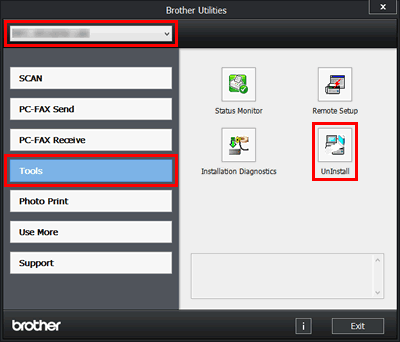
-
Afinstallationsvinduet Brother MFL-Pro vises.
For brugere af USB-kabel: Du skal sørge for, at din Brother-maskine er tændt og tilsluttet til din computer.
-
Klik på OK. Afinstallationen vil nu fortsætte. Følg vejledningen på skærmen. Du vil muligvis blive bedt om at bekræfte afinstallationsproceduren.
-
Når afinstallationen er gennemført, vil følgende meddelelse vises: For at gennemføre afinstallation, skal du genstarte Windows.
For brugere af USB-kabel, fjern USB-kablet fra Brother-maskinen.
- Vælg "Ja, jeg vil genstarte min computer nu." og klik på Udfør for at genstarte computeren.
-
Opret en midlertidig mappe på din harddisk, som skal bruges til lagring af den downloadede selvudpakkende fil, f.eks. C:\bront
-
Klik her, for at downloade afinstallationsværktøjet. Bemærk, at værktøjet kun er beregnet til lokalt tilsluttet printer (USB).
-
Når download er gennemført, skal du dobbeltklikke på den downloadede fil, for at udpakke den.
-
Meddelelsen "The decompression process was successful" (udpakning er gennemført) vises. Klik på OK.
-
Der vil blive oprettet en mappe i den midlertidige mappe, som du oprettede under Punkt 1.
-
Åbn mappen og dobbeltklik på "BrRemPnP.exe". Dialogboksen "Device Driver Uninstall Tool" (Afinstallationsværktøj til enhedsdriver) vises.
BEMÆRK: For brugere af Windows Vista eller nyere, når/hvis Brugerkontokontrol vises, skal du klikke på Tillad eller Ja.

-
Vælg maskinen fra listen, og tryk derefter på OK.
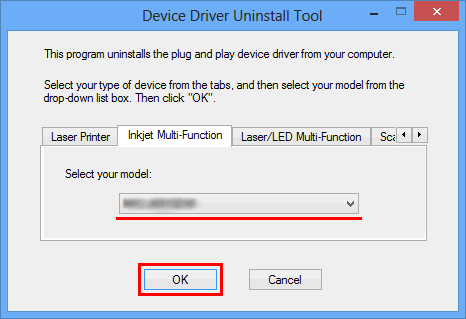
-
Meddelelsen "The uninstall has been completed successfully" (afinstallationen er gennemført) vises. Klik på OK.
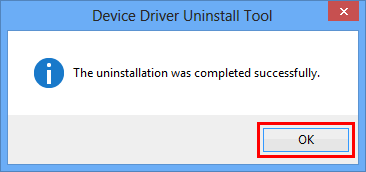
Relaterede modeller
ADS-1100W, ADS-1600W, ADS-2100, ADS-2100e, ADS-2600W, ADS-2600We, DCP-145C, DCP-163C, DCP-165C, DCP-167C, DCP-195C, DCP-375CW, DCP-383C, DCP-385C, DCP-387C, DCP-585CW, DCP-6690CW, DCP-8070D, DCP-8085DN, DCP-J125, DCP-J140W, DCP-J315W, DCP-J515W, DCP-J715W, MFC-250C, MFC-290C, MFC-295CN, MFC-297C, MFC-490CW, MFC-5490CN, MFC-5890CN, MFC-5895CW, MFC-6490CW, MFC-6890CDW, MFC-790CW, MFC-8370DN, MFC-8880DN, MFC-8890DW, MFC-990CW, MFC-J410, MFC-J615W
